
Word文档标尺如何显示?Word文档标尺是一个非常重要的工具,它可以帮助用户更精确地调整文档的格式和布局。下面小编就来将Word文档标尺显示设置教程分享给大家,一起来往下看看吧。
1、以Microsoft Word文档为例,打开一个Word文档,点击上方的【视图】;
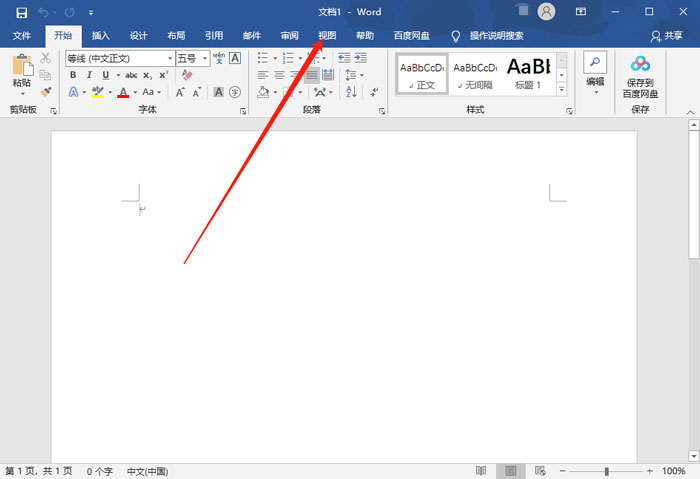
2、然后勾选中【标尺】功能;
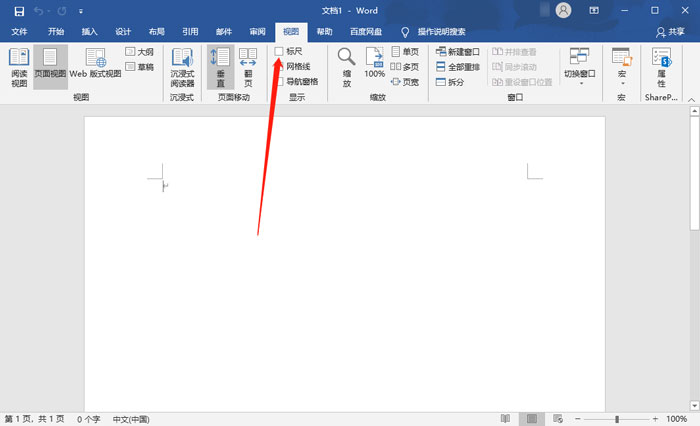
3、当标尺处于被选中状态后,在文档的左侧和上方,就可以看到标尺的存在;
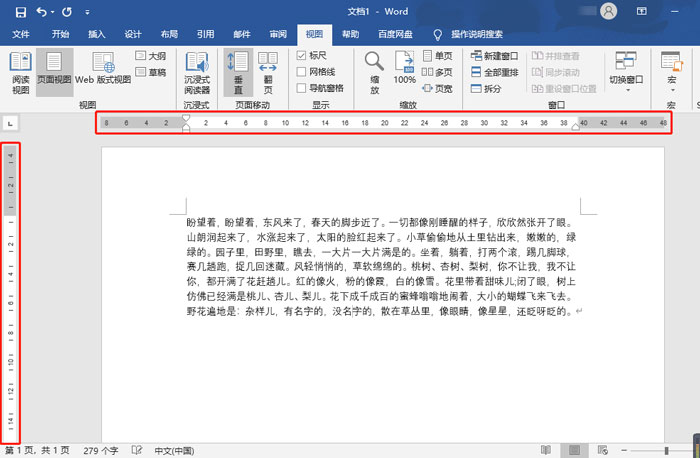
4、在上方的标尺中,上方的滑块可以控制首行缩进,左侧下方的滑块则是设置左缩进,右侧下方的滑块则是设置右缩进;
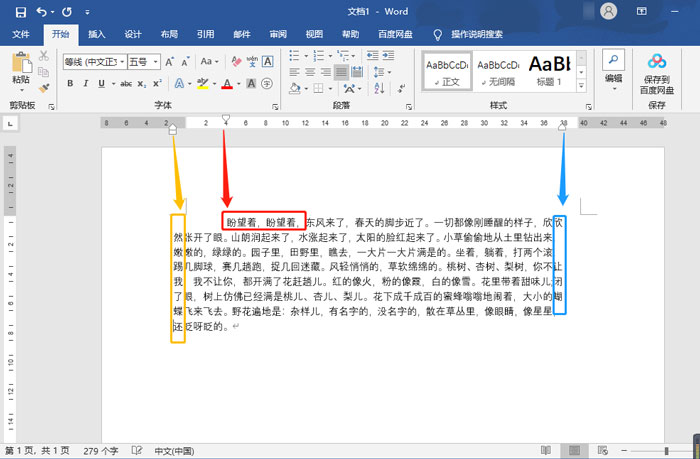
以上就是Word文档标尺显示设置教程的全部内容了,若您还想探索更多实用且有趣的教程,不妨前往J8APP,这里汇聚了海量教程资源,定能满足您的学习需求,让您的数字生活更加丰富多彩!

77.66MB
点击查看
53Mb
点击查看
48Mb
点击查看
49.95MB
点击查看
19.47MB
点击查看
18.24MB
点击查看